Classificando sua mídia com caixas
Quando estiver criando sua obra-prima, é provável que seu projeto fique um pouco pesado - afinal, não é possível expressar a genialidade criativa com um punhado de arquivos de mídia.
A visualização detalhada da janela Project Media ajuda a classificar os arquivos de mídia usando seus atributos, mas para ter mais controle, é possível criar compartimentos. Bins são pastas dentro de projetos que você pode usar para organizar seus arquivos de mídia.
Os compartimentos de mídia são pastas virtuais que são salvas com o seu projeto. Elas não afetam a maneira como a mídia é salva no seu computador.
-
Os compartimentos são criados automaticamente para cada tag de mídia.
Para obter mais informações, consulteMarcação de arquivos de mídia
-
Os compartimentos são criados automaticamente para cada tipo de mídia em seu projeto: áudio, vídeo e imagens estáticas.
Criação de uma lixeira
Clique com o botão direito do mouse no compartimento pai onde você deseja criar um novo compartimento e selecione Criar novo compartimento no menu de atalho.
A nova lixeira é criada dentro da lixeira em que você clicou.
Adição de mídia a um compartimento
-
Navegue pelos compartimentos existentes para encontrar o arquivo de mídia que deseja mover. A pasta All Media contém todos os arquivos de mídia do seu projeto.
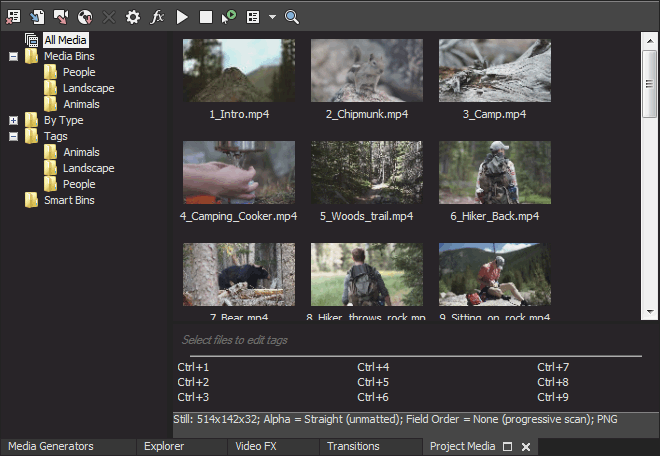
-
Arraste um arquivo do painel direito para uma lixeira.
Busca de compartimentos de mídia
-
Clique com o botão direito do mouse em um compartimento de mídia e escolha Search Media Bins no menu de atalho.
-
A caixa de diálogo Search Media Bins é exibida.
-
Use as listas suspensas na caixa de diálogo Pesquisar compartimentos de mídia para definir as condições de pesquisa e, em seguida, clique no botão Pesquisar para pesquisar o compartimento selecionado e todos os sub compartimentos.
-
Sua pesquisa é adicionada à lista de pastas. Clique no ícone Search Results (Resultados da pesquisa) para visualizar os arquivos correspondentes.
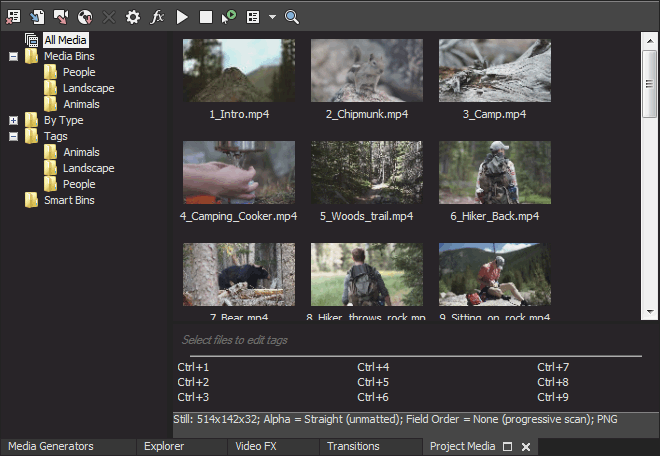
DICA Clique com o botão direito do mouse no ícone Resultados da pesquisa e escolha Salvar como compartimento no menu de atalho para salvar os resultados da pesquisa como um novo compartimento de mídia.
Uso de lixeiras inteligentes
Os compartimentos inteligentes são resultados de pesquisa salvos que são atualizados automaticamente quando novos itens de mídia correspondem aos resultados da pesquisa. Você também pode editar os critérios de pesquisa de uma lixeira inteligente existente.
Criação de uma lixeira inteligente
Clique com o botão direito do mouse no ícone Resultados da pesquisa e escolha Salvar como compartimento inteligente no menu de atalho para salvar os resultados da pesquisa como um novo compartimento inteligente.
Edição de uma lixeira inteligente
Clique com o botão direito do mouse no compartimento inteligente e escolha Edit Search (Editar pesquisa) no menu de atalho para exibir a caixa de diálogo Search Media Bins (Pesquisar compartimentos de mídia) e editar as condições de pesquisa. Clique no botão Search quando terminar.
Adição automática de arquivos gravados ou capturados a um compartimento de mídia
Selecione um compartimento de mídia se quiser adicionar automaticamente o áudio gravado a um compartimento de mídia.
Se a caixa de seleção Add captured clips to Media Pool (Adicionar clipes capturados ao pool de mídia ) estiver marcada na caixa de diálogo de pós-captura do Video Capture, os clipes capturados serão adicionados ao compartimento de mídia selecionado.
Exclusão de mídia de um compartimento
-
Selecione um arquivo de mídia.
-
Pressione Delete no teclado.
-
Se a pasta All Media for selecionada, o arquivo será removido do seu projeto.
-
Se um compartimento de mídia for selecionado, o arquivo será removido do compartimento, mas continuará fazendo parte do seu projeto. O arquivo ainda está disponível na pasta All Media.
-
Última modificação em outubro 21, 2025